为了提高橱窗的吸引力并使审核更加有效率,我们对可上传的商品数量施加了限制,其如下:
- 总限额 —— 您个人中心的整个工作期间内的商品上传限额;
- 每日限额 —— 您在24小时内可以添加或更新的商品数量限额.
请认真选择需要创建卡片的商品。
上传总限额 #
在您的个人中心整个工作期间内,可上传的商品卡默认数为1000张。无论您上传的商品是否通过审核,可上传的商品数量都会减少。
限制会随着已上传商品数量而减少。
已归档的商品不计入总上传限额。将商品归档会增加上传限额,增加的数量等于归档商品的数量。如果商品因“该商品不能在Ozon上销售”或“违反了复制禁令”等原因被隐藏而归档,上传限额不会增加。
请根据季节调整商品种类。例如,在冬季,您可以将凉鞋归档,用腾出的空间上架靴子。可以恢复已归档在限额范围内的商品数量。
当达到一定销售额时,限额也可以增加。系统会计算已售出的商品金额,不包括已取消和退回的订单。
示例
总限额为1000张商品卡片。上传100个商品后,商品限额将变为900张卡片。如果您将50个商品卡片归档,总限额将变为950张卡片。
已通过审核的商品可以开始销售了,在更新库存之后,其就开始展示在Ozon橱窗中。在成功通过审核之后,您将无法删除商品,仅可以在平台上隐藏商品 —为此,请将商品移动至归档。
审核过程中发现错误,您可以采取以下行动:
-
更改错误。这个情况下,您编辑的是已创建过的卡片,因此本操作不会用上传限额额外的一部分。对于未通过审核的卡片而言,您可以编辑卡片的标题、描述、图片以及其他属于同一个类目的信息,这样也不会用总限额。详情了解审核过程中发现的错误
-
删除未通过审核且未分配SKU的商品 — 这样,限额将增加删除商品的数量。
要删除审核中被拒绝的商品,请在商品列表部分中选出它,然后点击归档。接下来,转到档案中页签删除商品。
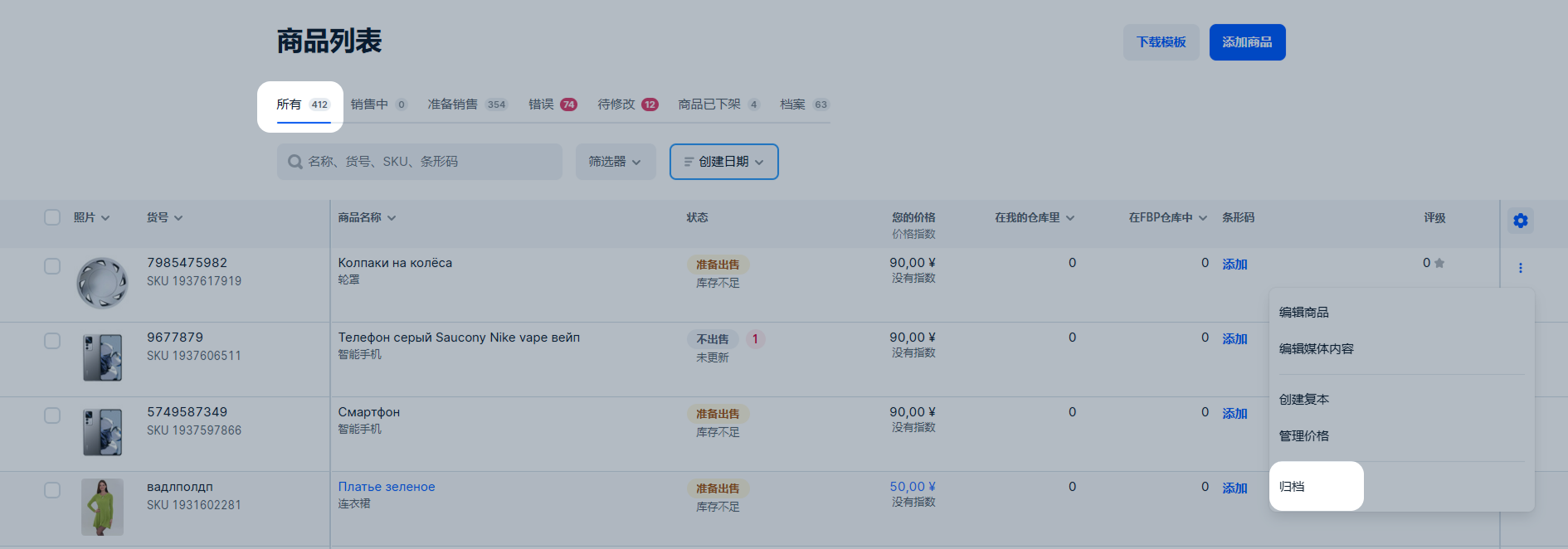
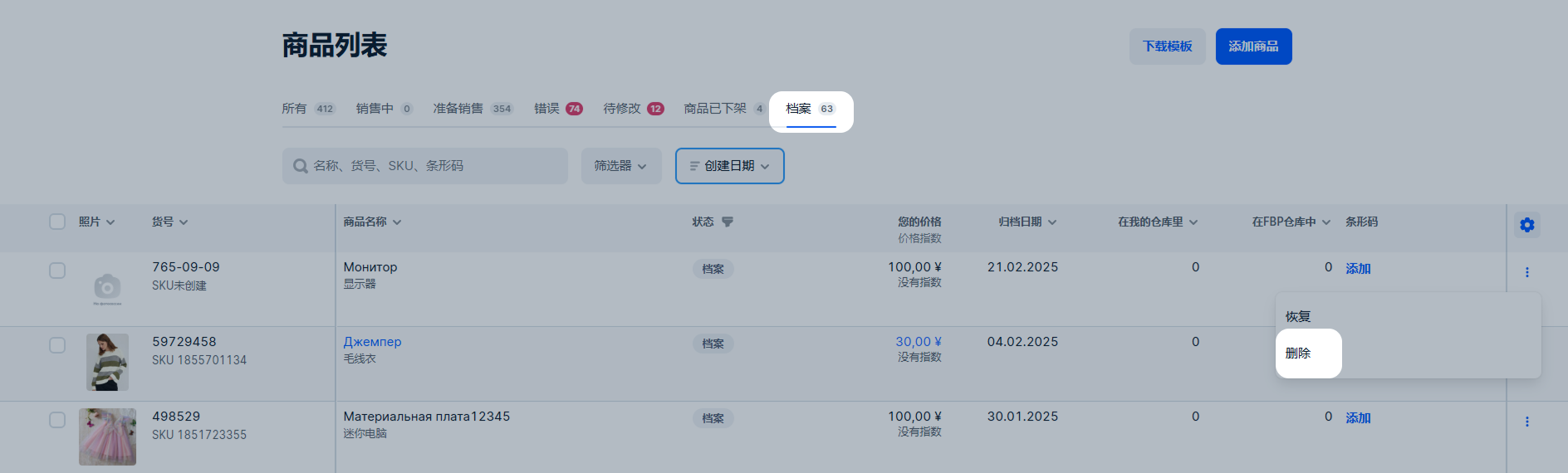
如何增加限额
系统会自动重新计算指标并可能提高限额:
- 在总销售额达到100,000卢布之前,每完成20,000卢布的销售,Ozon会增加1,000张商品卡片的总限额;
- 当销售额达到100,000卢布时,每完成100,000卢布的销售,Ozon会再增加1,000张商品卡片的总限额。
示例
当达到以下销售额时:
- 35,000卢布:初始限额 + 首20,000卢布的销售增加1,000张商品卡片的总限额。最多可上传2,000张商品卡片。
- 220,000卢布:初始限额 + 每20,000卢布的销售增加1,000张商品卡片的总限额,直到销售额达到100,000卢布 + 每额外完成100,000卢布的销售增加1,000张商品卡片的限额。最多可上传7,000张商品卡片。
仅计算交付给买家且没有被退还的商品销售。
产品详情页的排名将显示在商品栏 → 商品列表栏中:内容评级
您商品的展示及销售统计数据可以在个人中心应计部分中查看。了解详情。
每日商品创建和更改限额 #
我们根据电商平台上的上传数量数据分析为每一名卖家设置了每日限额。每日限额取决于以下因素:
- 对商品的需求 ——例如,如果您所出售的商品中有短缺商品,我们可以为您提高限额;
- 最近28天内商品上传与更新的数据。
计数器将在00:00 UTC(莫斯科时间03:00)清零,系统将重新开始计算上传和更新。
** 每日商品创建限额 ** — 限额在上传新卡片时产生消耗。系统将计算您在一天之内添加了多少次商品。在这里我们计算:
- 您通过个人中心、模板和线上表格上传的新商品;
- 重复:如果模板中有重复的行,那么系统将把每一行都作为单独的商品。
每日限额为 100 件,与商品创建的总限额不同。
如果您尚未达到总限额,但已超出每日限额,则今天无法上传新商品。
每日商品更新限额
— 限额在对商品进行任何类型的编辑时产生消耗,即使商品尚未创建,但之前已被上传。 系统将计算您在一天内更新了多少次商品。在这里我们计算除了价格更新和库存更新以外的所有更改。
默认情况下,您可每天编辑2000张卡片。若您的质量指标高,并且您的商品成功通过审核,每日限额可以提高至5000张卡片。
当您达到上限后,我们将会暂停商品上传与编辑操作:
- 通过个人中心上传与编辑 —— 添加新项目与模板的按钮将不可用;
- 通过模板上传 —— 系统不会接受处理文件中超出限额的一部分商品。
示例
您的:
- 总限额为120张卡片;
- 每日商品创建限额为60张卡片;
- 每日商品编辑限额为300张卡片。
在这样的条件下,您每天可以创建不超过60张卡片,而在个人中心的整个运行期间可创建不超过120张卡片。每天您将可以进行300次卡片编辑。
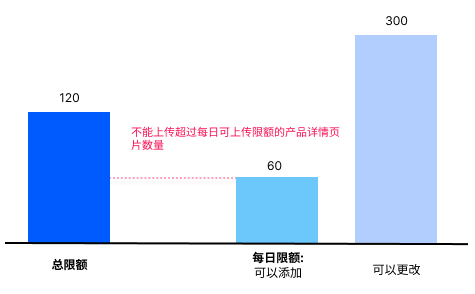
为了让一切顺利,我们建议您:
- 次上传不用完限额,上传商品最好隔特定期间上传一组;
- 较大的XLS文件最好分成几个小的文件 ——这样,上传就会更加快.
何处查看限额 #
可用的总限额显示在个人中心与品类操作相关的板块中,比如:
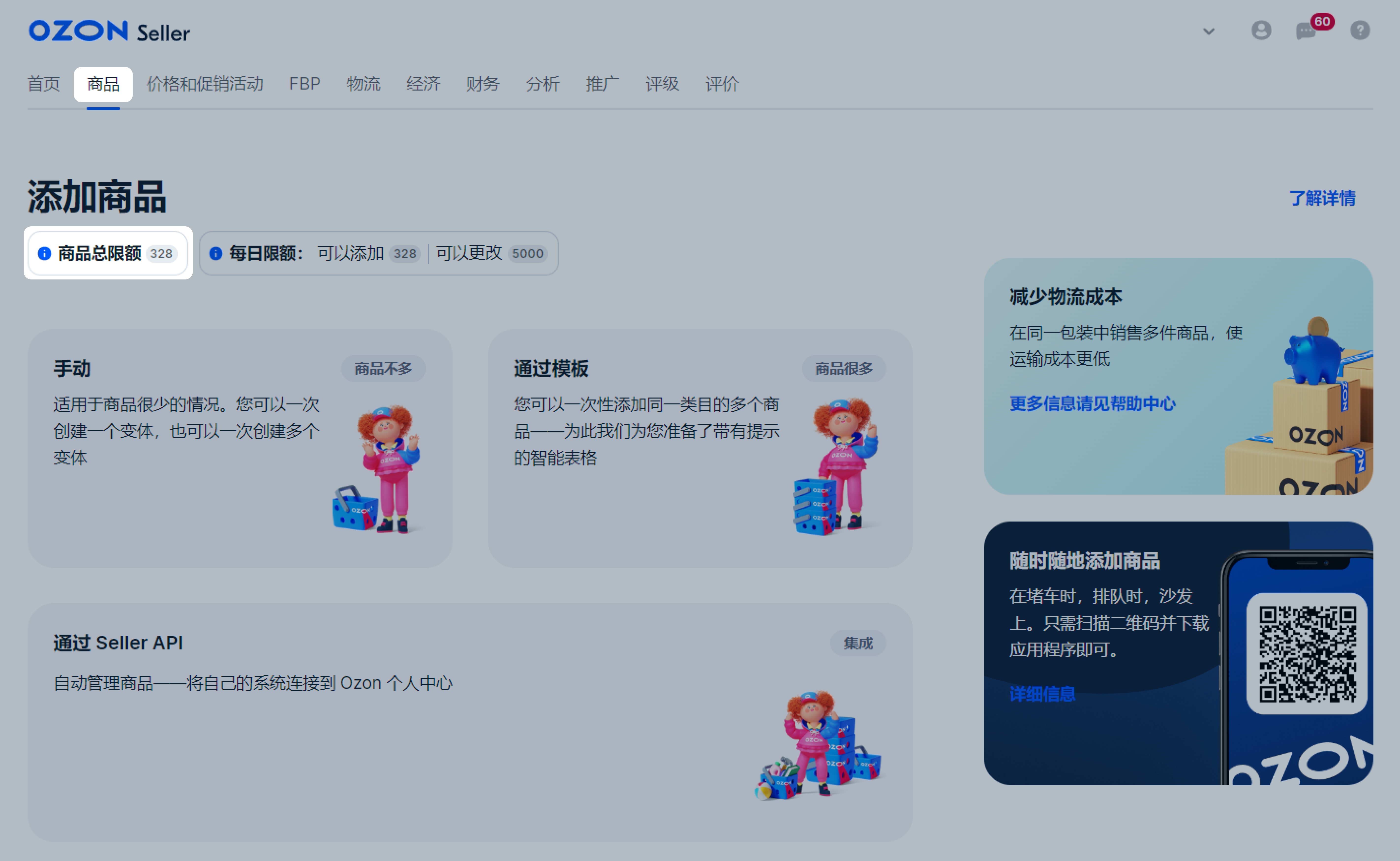
如果您已达到每日限额的80%,您将看到显示在当日结束之前您还可以进行的上传和更改次数的对话框。
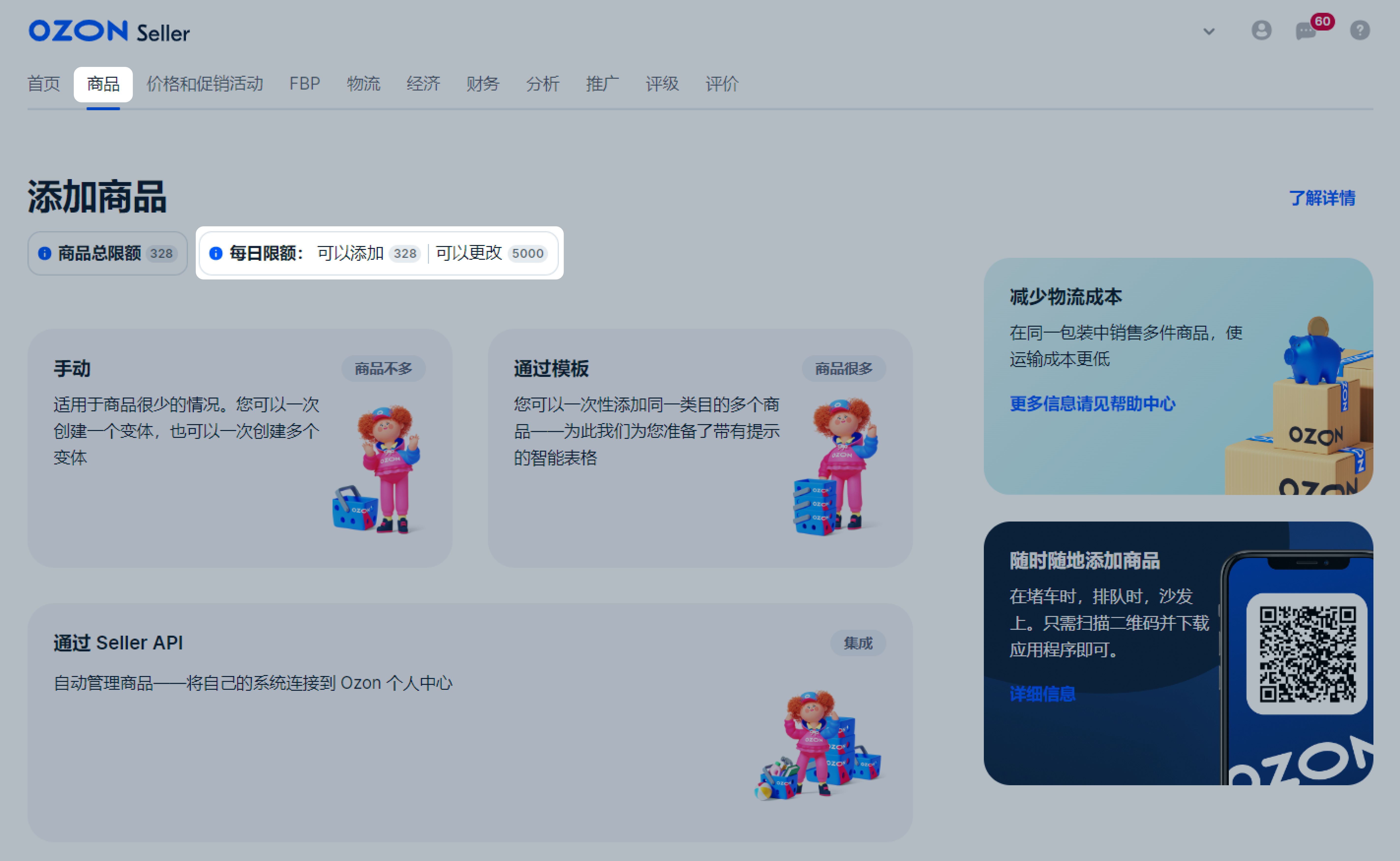
当上传或更新次数达到上限后,微件将显示零值,上传模板、添加与编辑商品的按钮将不可用。

